VPN คืออะไร ข้อดีและข้อเสียของ VPN เครือข่ายส่วนตัวเสมือน

VPN คืออะไร มีข้อดีข้อเสียอะไรบ้าง? มาพูดคุยกับ WebTech360 เกี่ยวกับนิยามของ VPN และวิธีนำโมเดลและระบบนี้ไปใช้ในการทำงาน
หากคุณเปลี่ยนจาก Mac มาเป็น Windowsคุณจะพลาดฟีเจอร์ดีๆ มากมาย เช่น Spotlight, Preview และ AirDrop โชคดีที่คุณสามารถใช้แอปเหล่านี้เพื่อนำคุณสมบัติยอดนิยมของ macOS มาสู่พีซี Windows ของคุณได้
สารบัญ
Spotlight ใน macOS ช่วยให้คุณค้นหาไฟล์ เปิดการตั้งค่า และแม้แต่คำนวณอย่างรวดเร็วได้ โดยค่าเริ่มต้น การค้นหาของ Windows จะไม่ดำเนินการฟังก์ชันบางอย่างเหล่านี้ อย่างไรก็ตาม คุณสามารถค้นหาด้วยฟังก์ชันที่คล้ายกันได้โดยใช้ PowerToys Run ใน Windows
หากต้องการตั้งค่า ให้ดาวน์โหลดและติดตั้ง Microsoft PowerToys จาก Microsoft Store ขั้นตอนต่อไป เปิดแอปและเปิดแท็บแดชบอร์ดค้นหาและเปิดใช้งาน ตัวเลือก PowerToys Runที่ นี่
คลิกPowerToys Runเพื่อดูการตั้งค่าเพิ่มเติมที่ให้คุณเปิดใช้งานแป้นพิมพ์ลัดและสลับฟังก์ชันเพิ่มเติม เช่น ความสามารถในการคำนวณ การนำทางโฟลเดอร์ การเปิด Windows Terminal และอื่นๆ
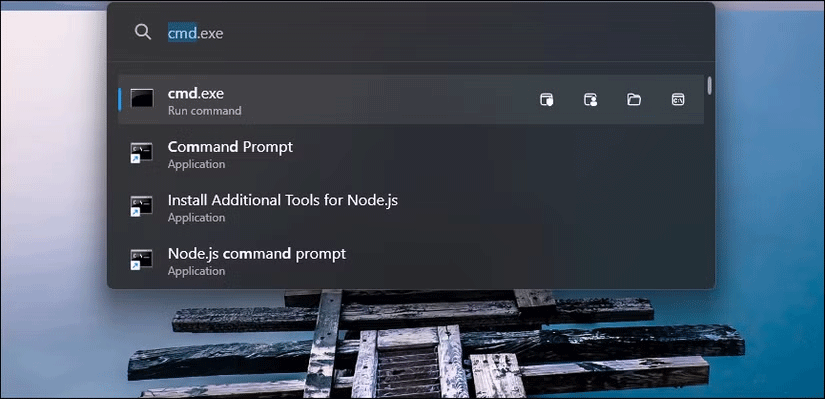
กด Alt + Spacebarเพื่อเปิดRunตอนนี้คุณสามารถค้นหาแอป โฟลเดอร์ และไฟล์ได้ คุณยังมีตัวเลือกเพิ่มเติมในการเปิดแอปพลิเคชันด้วยสิทธิ์ผู้ดูแลระบบ ผู้ใช้รายอื่น หรือเปิดตำแหน่งไฟล์
เช่นเดียวกับ Spotlight คุณสามารถใช้ Run เพื่อดำเนินการคำนวณอย่างรวดเร็ว ดำเนินการคำสั่งระบบ หรือค้นหาการตั้งค่าระบบ
คุณสามารถปรับแต่งการค้นหาของคุณเพิ่มเติมได้โดยใช้ตัวระบุหรือคำสำคัญ ตัวอย่างเช่น หากคุณพิมพ์$audio ระบบจะแสดงเฉพาะการตั้งค่าเสียงเท่านั้น หากคุณพิมพ์สัญลักษณ์ คุณสามารถเรียกดูหน้าต่างแอปพลิเคชั่นที่เปิดอยู่ได้โดยตรงจากแถบค้นหา
MacOS มีคุณลักษณะการแสดงตัวอย่างอย่างรวดเร็วที่ยอดเยี่ยมซึ่งช่วยให้ผู้ใช้สามารถดูตัวอย่างเนื้อหาไฟล์ เช่นPDFรูปภาพ เสียง หรือวิดีโอ โดยไม่ต้องเปิดในโปรแกรมที่เกี่ยวข้องก่อน Windows Explorer ยังมีบานหน้าต่างแสดงตัวอย่าง แต่รองรับรูปแบบได้จำกัด
แม้ว่าคุณจะสามารถหันไปใช้แอปของบริษัทอื่นที่เป็นที่นิยม เช่น Quick Look สำหรับ Windows ได้ แต่ทางเลือกที่ดีกว่าคือ Peek โดย PowerToys แอปนี้ช่วยให้คุณดูตัวอย่างไฟล์ใน File Explorer ได้อย่างรวดเร็ว และรองรับไฟล์เกือบทุกรูปแบบ รวมถึงรูปภาพ วิดีโอ และเอกสารข้อความ คุณสามารถคัดลอกข้อความจากเอกสารได้โดยตรงจากหน้าต่างแสดงตัวอย่าง
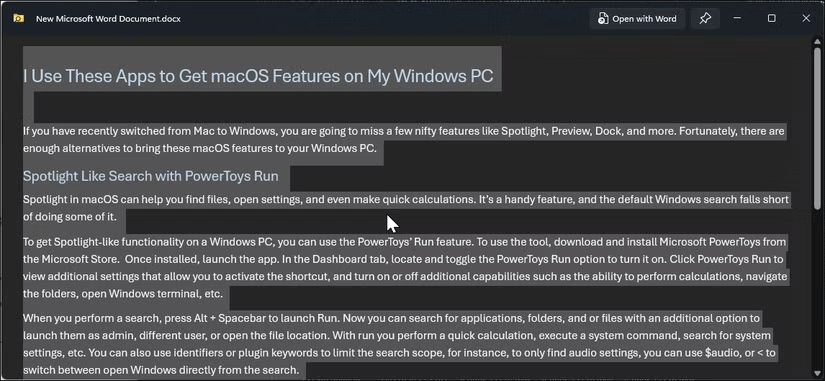
ในการใช้ Peek ให้เปิด PowerToys เปิด แท็บ Peek ในบานหน้าต่างด้านซ้าย จากนั้น สลับสวิตช์ เปิด ใช้งาน Peekเพื่อเปิดใช้งานตัวเลือก
ตอนนี้คุณสามารถเลือกรายการใดก็ได้ใน File Explorer และกดCtrl + Spacebarเพื่อเปิดตัวอย่างด่วน คุณยังสามารถใช้ปุ่มลูกศรขวาหรือซ้ายเพื่อเรียกดูไฟล์อื่นๆ ในโฟลเดอร์เดียวกันได้
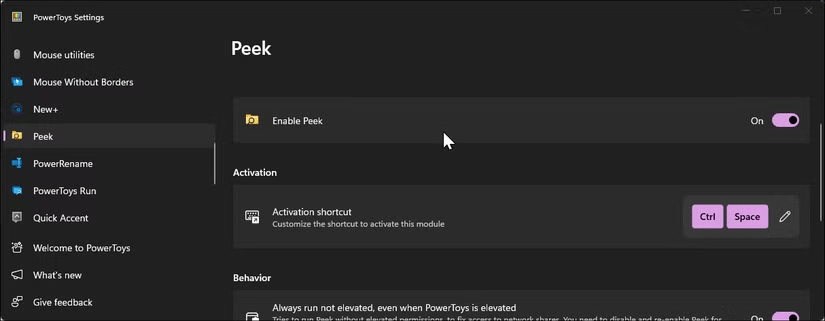
Airdropช่วยให้คุณถ่ายโอนไฟล์ระหว่างอุปกรณ์ Apple ได้ทันที แม้ว่า Windows จะมีแอป Phone Linkรองรับการแชร์ไฟล์อยู่แล้ว แต่คุณจะต้องตั้งค่าอุปกรณ์แต่ละเครื่องก่อนจึงจะเริ่มการแชร์ได้
Snapdrop.net ทำให้กระบวนการนี้ง่ายขึ้น นี่คือแอปพลิเคชันเว็บที่ให้คุณสามารถแชร์ไฟล์ระหว่างอุปกรณ์ที่อยู่ในเครือข่ายเดียวกันได้ นอกจากนี้ คุณยังสามารถส่งข้อความด่วนไปยังอุปกรณ์ที่เชื่อมต่อกับเครือข่ายท้องถิ่นได้อีกด้วย
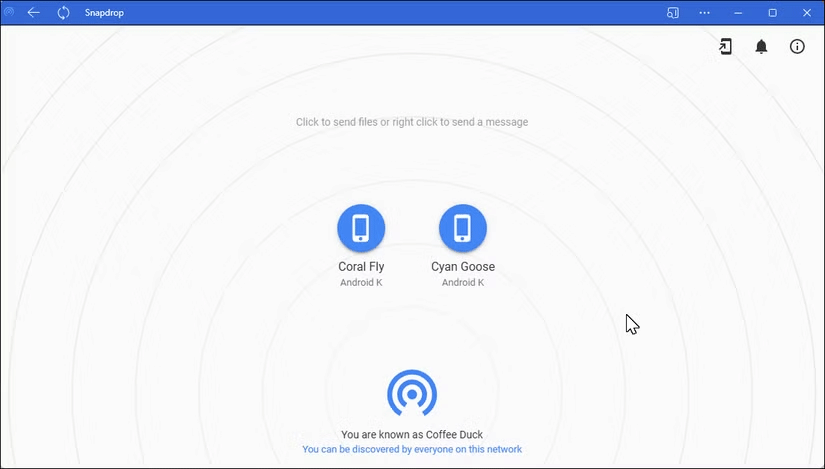
หากต้องการแชร์ไฟล์จากคอมพิวเตอร์ของคุณไปยังอุปกรณ์อื่น ตรวจสอบให้แน่ใจว่าทั้งสองอุปกรณ์อยู่ในเครือข่าย Wi-Fi เดียวกัน จากนั้นไปที่Snapdrop.netบนพีซีและแท็บเล็ตหรือสมาร์ทโฟนของคุณเพื่อให้แน่ใจว่าทั้งสองสามารถค้นพบได้
ขั้นตอนถัดไป ให้คลิกที่ชื่ออุปกรณ์ที่สอง เลือกไฟล์ ที่คุณต้องการส่ง และคลิกเปิดบนอุปกรณ์ที่สอง แตะบันทึกเพื่อดาวน์โหลดไฟล์
คุณสามารถติดตั้ง Snapdrop เป็นแอปเว็บและปักหมุดไว้ที่แถบงานเพื่อให้เข้าถึงได้ง่ายขึ้น ในการดำเนินการนี้ ให้คลิกติดตั้ง Snapdrop (ไอคอนมือถือ) ที่มุมบนซ้าย เลือกติดตั้งและรอให้การติดตั้งเสร็จสมบูรณ์ ตอนนี้คุณสามารถเปิด Snapdrop จากการค้นหาของ Windows เป็นแอปพลิเคชันแบบสแตนด์อโลนได้
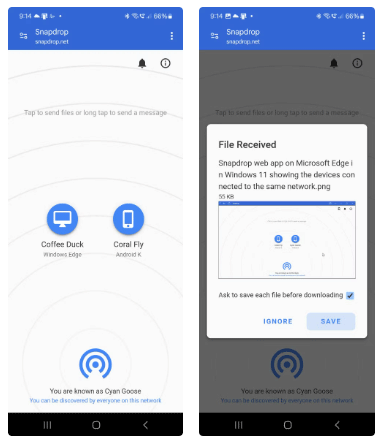
แม้ว่า Snapdrop จะทำงานได้ดีในการแชร์ไฟล์ระหว่างอุปกรณ์ แต่แอปนี้ต้องใช้การเชื่อมต่ออินเทอร์เน็ตจึงจะทำงานได้ ผู้ที่ต้องการใช้แอปดั้งเดิมสามารถใช้ LocalSend เพื่อส่งไฟล์ระหว่างอุปกรณ์โดยไม่ต้องเชื่อมต่ออินเทอร์เน็ต
คุณสามารถส่งข้อความและโทรจาก Mac ของคุณได้อย่างง่ายดาย Windows นำเสนอฟังก์ชันการทำงานที่คล้ายกับแอป Phone Link โดยช่วยให้คุณจัดการการแจ้งเตือน ส่งและรับข้อความพร้อมคำแนะนำจาก AI และแม้แต่โทรออกได้
ในการเริ่มต้น คุณต้องตั้งค่า Phone Link บนคอมพิวเตอร์ Windows และสมาร์ทโฟนของคุณก่อน นี่เป็นกระบวนการที่รวดเร็ว เพียงทำตามคำแนะนำที่เชื่อมโยงเพื่อทำการตั้งค่าให้เสร็จสมบูรณ์
Phone Link มาติดตั้งไว้ล่วงหน้าบนคอมพิวเตอร์ Windows ของคุณ แต่คุณจะต้องดาวน์โหลดจาก Play Store บน Android และ App Store บน iOS
เมื่อการตั้งค่าเสร็จสิ้นแล้วให้เปิด Phone Link และเปิด แท็ บการโทรจากนั้นคลิกเริ่มต้นใช้งาน หน้าต่างป๊อปอัปจะปรากฏบนสมาร์ทโฟนของคุณ เลือกอนุญาตเพื่อเปิดใช้งานการอนุญาตการโทร
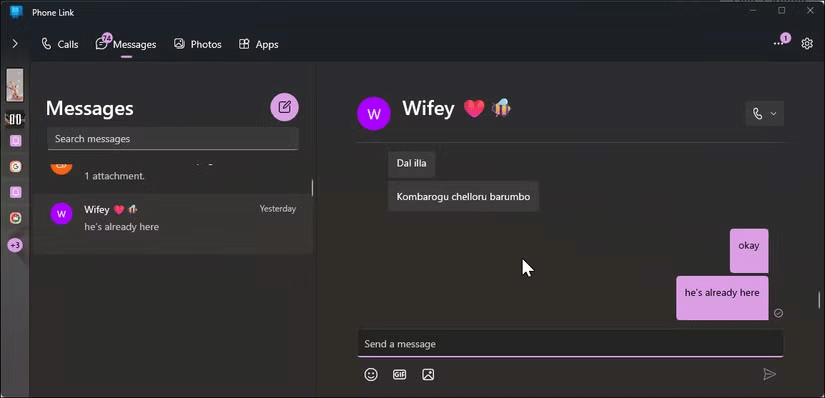
แค่นั้นแหละ! ตอนนี้คุณสามารถโทรและตอบข้อความได้อย่างราบรื่นจากพีซี Windows ของคุณ
คุณสามารถใช้ Snipping Tool ใน Windows เพื่อบันทึกและจับภาพหน้าจอได้ อย่างไรก็ตามเครื่องมือนี้ไม่มีแป้นพิมพ์ลัดเพิ่มเติมที่ macOS ให้ไว้สำหรับเครื่องมือจับภาพหน้าจอ
ตัวอย่างเช่น บน Mac คุณสามารถใช้Shift + Command + 3เพื่อจับภาพหน้าจอทั้งหมดShift + Command + 4เพื่อจับภาพบางส่วนของหน้าจอ หรือShift + Command + 4 + Spacebarเพื่อจับภาพหน้าต่างหรือเมนูเฉพาะ
ShareXคือเครื่องมือจับภาพหน้าจอแบบโอเพ่นซอร์สที่อุดมไปด้วยคุณสมบัติ ซึ่งช่วยให้คุณสามารถใช้ฟังก์ชันจับภาพหน้าจอแบบเดียวกับ Mac บน Windows ได้ ShareX ช่วยให้คุณระบุแป้นพิมพ์ลัดที่กำหนดเองเพื่อจับภาพภูมิภาค หน้าจอทั้งหมด หน้าต่างที่ใช้งานอยู่ ฯลฯ
หากต้องการสร้างทางลัดแบบกำหนดเอง ให้เปิด ShareX และคลิกการตั้งค่าปุ่มลัดในบานหน้าต่างด้านซ้าย เลือกเพิ่มและเลือกฟังก์ชันที่คุณต้องการระบุ (เช่น การจับภาพภูมิภาค หน้าจอทั้งหมด หรือหน้าต่างที่ใช้งานอยู่) ตั้งค่าแป้นพิมพ์ลัดโดยการกดแป้นที่คุณต้องการใช้
คุณยังสามารถแก้ไข ลบ หรือคัดลอกทางลัดที่มีอยู่เพื่อปรับแต่งเวิร์กโฟลว์สำหรับแอปพลิเคชันต่างๆ ได้
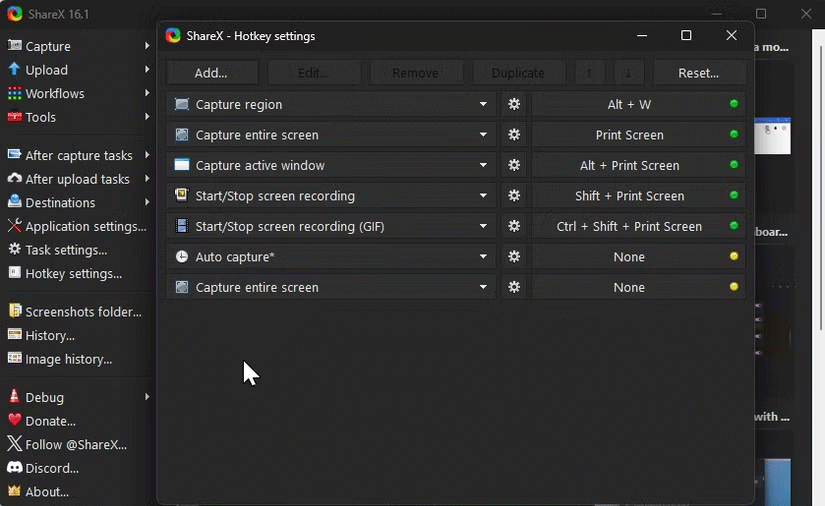
macOS มีวอลล์เปเปอร์สวยงาม ๆ ที่จะเปลี่ยนไปตามช่วงเวลาของวัน แม้ว่า Windows Spotlight สามารถเปลี่ยนวอลล์เปเปอร์และหน้าจอล็อคได้โดยอัตโนมัติทุกวัน แต่ก็ไม่สามารถสลับไปมาระหว่างวันได้อย่างราบรื่นเหมือนกับ Mac
WinDynamicWallpapersเป็นแอปพลิเคชันของบริษัทอื่นที่นำคุณสมบัติเดสก์ท็อปแบบไดนามิกมาสู่ Windows แอปนี้ใช้ตำแหน่งของคุณเพื่อกำหนดเวลาและเปลี่ยนวอลเปเปอร์เดสก์ท็อปของคุณตามนั้น
คุณสามารถตั้งค่าธีมจากคอลเลกชันวอลล์เปเปอร์สดที่มีอยู่ที่นำเข้าจาก macOS เวอร์ชันต่างๆ รวมถึง Mojave, Catalina, Big Sur, Monterey, Ventura และ Sonoma
หลังจากเลือกธีมแล้ว คลิกดาวน์โหลดเพื่อบันทึกไฟล์ลงในไดรฟ์ในเครื่องของคุณ จากนั้นคลิกใช้เพื่อตั้งธีมดังกล่าวเป็นวอลล์เปเปอร์เดสก์ท็อปของคุณ นอกจากนี้คุณสามารถดาวน์โหลดธีมเพิ่มเติมออนไลน์หรือนำเข้าธีมที่กำหนดเองจากไฟล์ได้
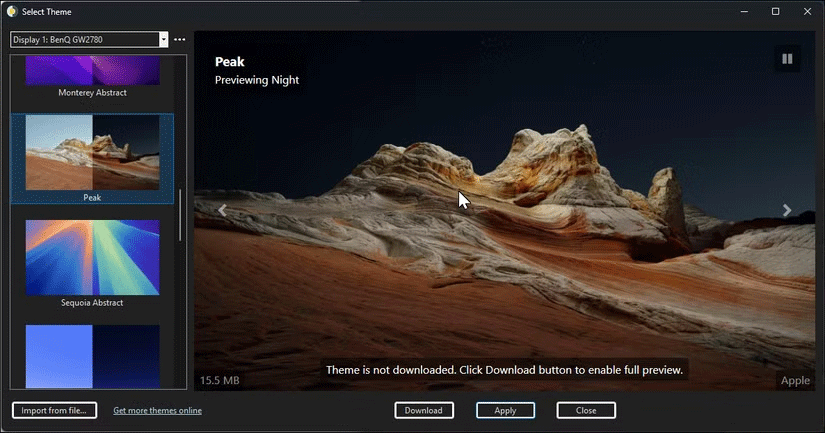
macOS มีคุณลักษณะที่มีประโยชน์บางอย่างที่ช่วยให้ประสบการณ์การใช้คอมพิวเตอร์ของคุณดียิ่งขึ้น ขณะที่เราหวังว่า macOS จะมีฟีเจอร์คุณภาพเพิ่มมากขึ้นเพื่อรวมเข้ากับระบบปฏิบัติการ Windows อย่างเป็นทางการ แต่แอปของบริษัทอื่นและ PowerToys ของ Microsoft สามารถช่วยนำฟีเจอร์บางส่วนเหล่านี้มาสู่เครื่อง Windows ของคุณได้ทันที
VPN คืออะไร มีข้อดีข้อเสียอะไรบ้าง? มาพูดคุยกับ WebTech360 เกี่ยวกับนิยามของ VPN และวิธีนำโมเดลและระบบนี้ไปใช้ในการทำงาน
Windows Security ไม่ได้แค่ป้องกันไวรัสพื้นฐานเท่านั้น แต่ยังป้องกันฟิชชิ่ง บล็อกแรนซัมแวร์ และป้องกันไม่ให้แอปอันตรายทำงาน อย่างไรก็ตาม ฟีเจอร์เหล่านี้ตรวจจับได้ยาก เพราะซ่อนอยู่หลังเมนูหลายชั้น
เมื่อคุณเรียนรู้และลองใช้ด้วยตัวเองแล้ว คุณจะพบว่าการเข้ารหัสนั้นใช้งานง่ายอย่างเหลือเชื่อ และใช้งานได้จริงอย่างเหลือเชื่อสำหรับชีวิตประจำวัน
ในบทความต่อไปนี้ เราจะนำเสนอขั้นตอนพื้นฐานในการกู้คืนข้อมูลที่ถูกลบใน Windows 7 ด้วยเครื่องมือสนับสนุน Recuva Portable คุณสามารถบันทึกข้อมูลลงใน USB ใดๆ ก็ได้ที่สะดวก และใช้งานได้ทุกเมื่อที่ต้องการ เครื่องมือนี้กะทัดรัด ใช้งานง่าย และมีคุณสมบัติเด่นดังต่อไปนี้:
CCleaner สแกนไฟล์ซ้ำในเวลาเพียงไม่กี่นาที จากนั้นให้คุณตัดสินใจว่าไฟล์ใดปลอดภัยที่จะลบ
การย้ายโฟลเดอร์ดาวน์โหลดจากไดรฟ์ C ไปยังไดรฟ์อื่นบน Windows 11 จะช่วยให้คุณลดความจุของไดรฟ์ C และจะช่วยให้คอมพิวเตอร์ของคุณทำงานได้ราบรื่นยิ่งขึ้น
นี่เป็นวิธีเสริมความแข็งแกร่งและปรับแต่งระบบของคุณเพื่อให้การอัปเดตเกิดขึ้นตามกำหนดการของคุณเอง ไม่ใช่ของ Microsoft
Windows File Explorer มีตัวเลือกมากมายให้คุณเปลี่ยนวิธีดูไฟล์ สิ่งที่คุณอาจไม่รู้ก็คือตัวเลือกสำคัญอย่างหนึ่งถูกปิดใช้งานไว้ตามค่าเริ่มต้น แม้ว่าจะมีความสำคัญอย่างยิ่งต่อความปลอดภัยของระบบของคุณก็ตาม
ด้วยเครื่องมือที่เหมาะสม คุณสามารถสแกนระบบของคุณและลบสปายแวร์ แอดแวร์ และโปรแกรมอันตรายอื่นๆ ที่อาจแฝงอยู่ในระบบของคุณได้
ด้านล่างนี้เป็นรายการซอฟต์แวร์ที่แนะนำเมื่อติดตั้งคอมพิวเตอร์ใหม่ เพื่อให้คุณสามารถเลือกแอปพลิเคชันที่จำเป็นและดีที่สุดบนคอมพิวเตอร์ของคุณได้!
การพกพาระบบปฏิบัติการทั้งหมดไว้ในแฟลชไดรฟ์อาจมีประโยชน์มาก โดยเฉพาะอย่างยิ่งหากคุณไม่มีแล็ปท็อป แต่อย่าคิดว่าฟีเจอร์นี้จำกัดอยู่แค่ระบบปฏิบัติการ Linux เท่านั้น ถึงเวลาลองโคลนการติดตั้ง Windows ของคุณแล้ว
การปิดบริการเหล่านี้บางอย่างอาจช่วยให้คุณประหยัดพลังงานแบตเตอรี่ได้มากโดยไม่กระทบต่อการใช้งานประจำวันของคุณ
Ctrl + Z เป็นปุ่มผสมที่นิยมใช้กันมากใน Windows โดย Ctrl + Z ช่วยให้คุณสามารถเลิกทำการกระทำในทุกส่วนของ Windows ได้
URL แบบย่อนั้นสะดวกในการล้างลิงก์ยาวๆ แต่ก็ซ่อนปลายทางที่แท้จริงไว้ด้วย หากคุณต้องการหลีกเลี่ยงมัลแวร์หรือฟิชชิ่ง การคลิกลิงก์นั้นโดยไม่ระวังไม่ใช่ทางเลือกที่ฉลาดนัก
หลังจากรอคอยมาอย่างยาวนาน ในที่สุดการอัปเดตหลักครั้งแรกของ Windows 11 ก็ได้เปิดตัวอย่างเป็นทางการแล้ว













